이폼사인에서는 멤버별로 다양한 권한을 부여할 수 있습니다. 최고관리자인 대표 관리자 권한 다음에는 회사 권리 권한과 템플릿 관리 권한이 있습니다.
회사 관리 권한
- 회사, 그룹, 멤버 정보를 열람하고 편집할 수 있습니다.
- eformsign을 통해 전송할 이메일 또는 SMS알림 메시지를 편집할 수 있습니다.
템플릿 관리 권한
- 템플릿 관리 메뉴에 접근할 수 있습니다.
- 템플릿을 등록, 수정, 배포, 삭제할 수 있습니다.
- 템플릿을 등록한 템플릿 관리자는 해당 템플릿의 ‘템플릿 소유자’가 됩니다.
- 한 회사에 여러 명의 템플릿 관리자가 있는 경우 템플릿 소유자와 템플릿 관리자가 다를 수 있습니다.
- 템플릿 관리자가 템플릿 소유자가 아닌 경우 해당 템플릿의 설정보기와 템플릿 복제만 할 수 있습니다.
회사 관리 권한을 부여하는 방법
이 작업은 대표관리자 권한이 필요합니다.
회사 대표 관리자 또는 회사 관리자 권한이 있는 멤버는 회사 관리 메뉴 및 모든 하위 메뉴에 액세스할 수 있습니다. 멤버에게 회사 관리자 권한을 부여하는 방법은 두 가지가 있습니다.
방법 1: 멤버 관리 메뉴에서 회사 관리 권한 부여
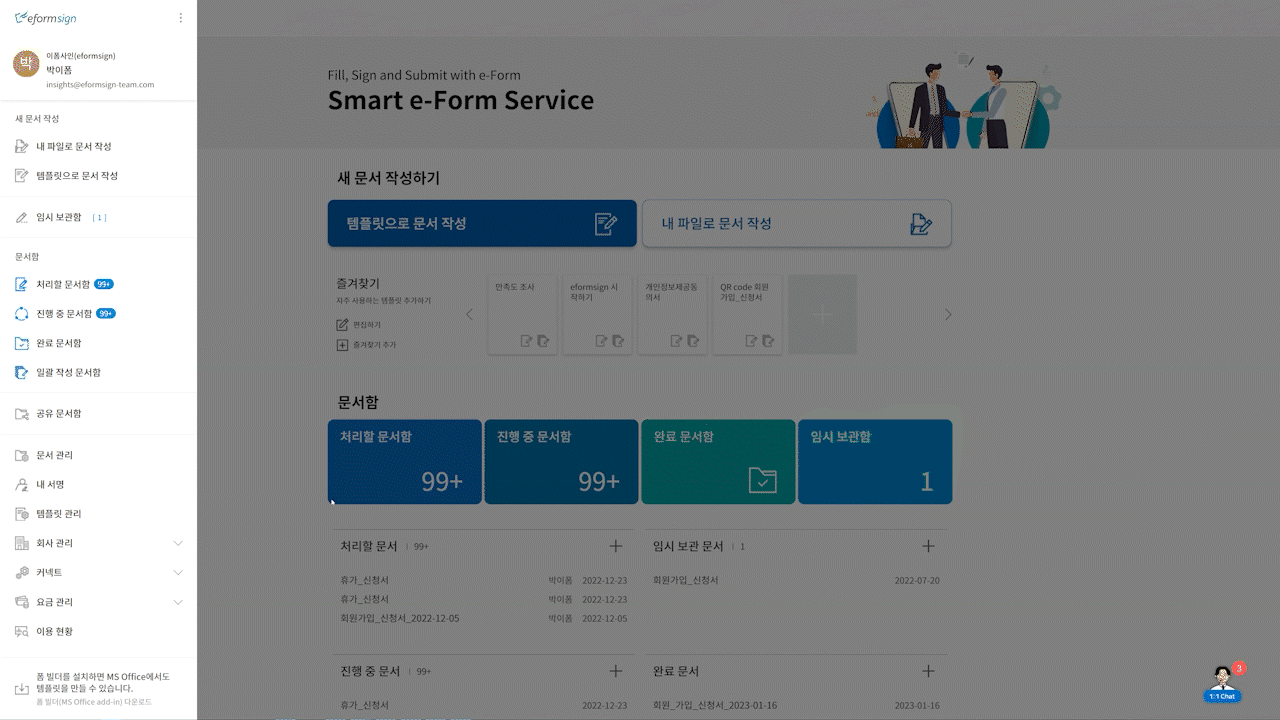
- 대시보드 메뉴의 회사 관리 > 멤버 관리로 이동합니다.
- 멤버를 선택합니다.
- 오른쪽 상세 보기 화면 하단의 권한에서 [회사 관리]를 체크합니다.
- [저장] 버튼을 클릭합니다.
방법 2: 권한 관리 메뉴에서 관리 권한 부여
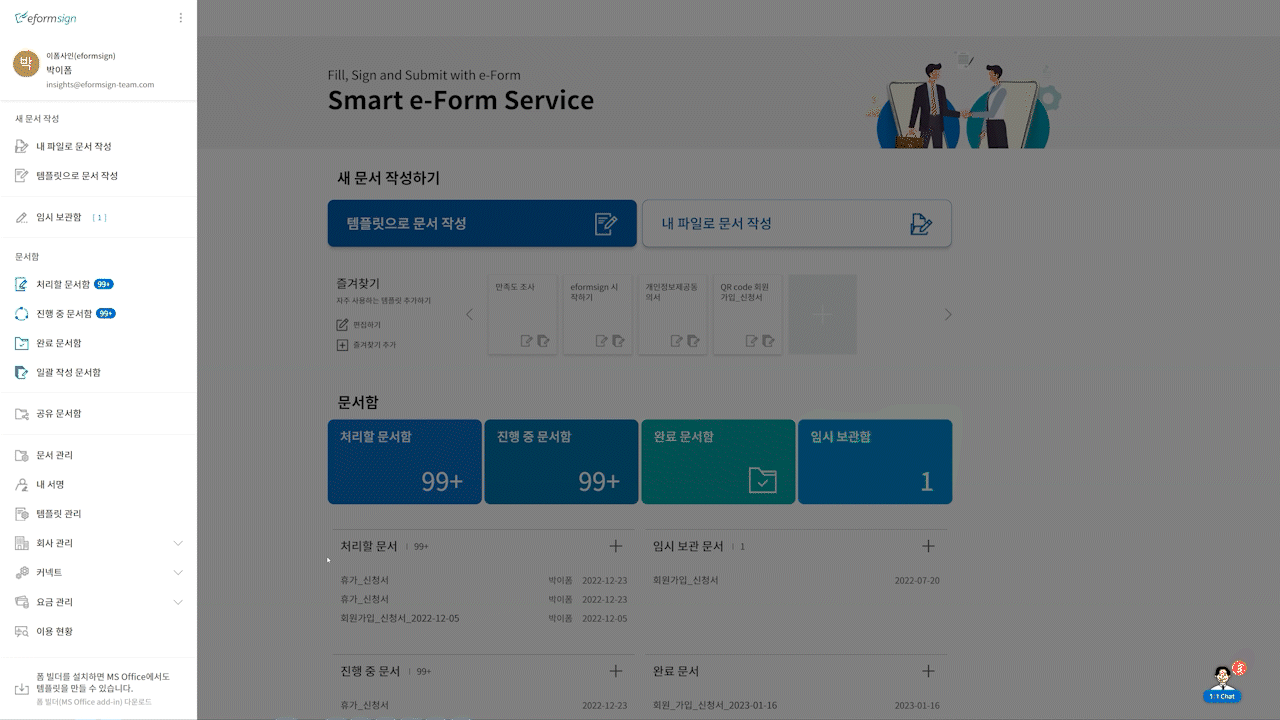
1. 대시보드 메뉴의 회사 관리 > 권한 관리로 이동합니다.
2. 화면 좌측 상단에서 회사 관리자를 클릭한 다음 화면 우측 상단의 회사 관리자 추가 버튼을 클릭합니다.
3. 나타나는 회사 관리자 팝업에서 원하는 멤버를 선택한 다음 확인을 클릭합니다.
템플릿 관리 권한을 부여하는 방법
이 작업은 회사관리자 또는 대표관리자 권한이 필요합니다.
회사 대표 관리자 또는 템플릿 관리자 권한이 있는 멤버는 템플릿 관리 메뉴에 접근할 수 있으며, 템플릿을 생성, 수정, 배포 및 삭제할 수 있습니다. 또한 템플릿 관리 권한이 있는 멤버는 각 템플릿 별 템플릿 사용 권한을 멤버 또는 그룹에게 부여할 수 있으며 각 템플릿 별 템플릿 수정 권한을 멤버에게 부여할 수 있습니다.
멤버에게 템플릿 권한을 부여하는 방법은 두 가지가 있습니다.
방법 1: 멤버 관리 메뉴에서 템플릿 관리 권한 부여
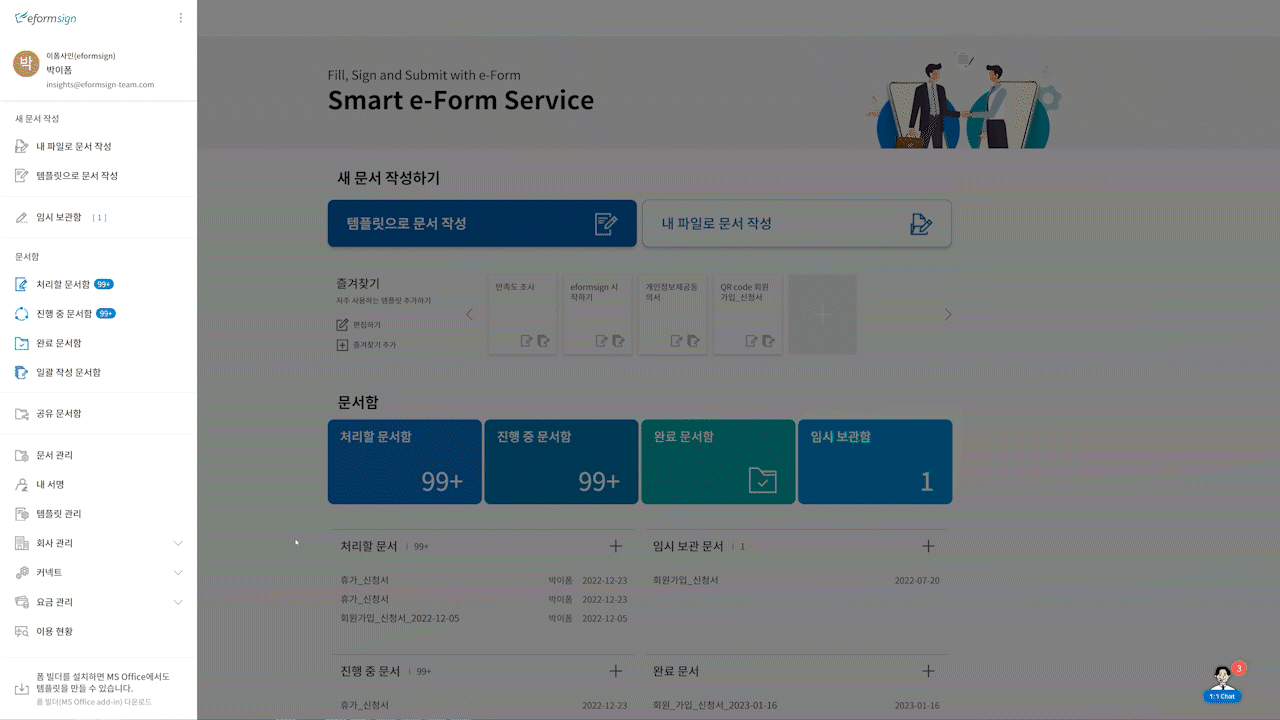
- 대시보드 메뉴의 회사 관리 > 멤버 관리로 이동합니다.
- 멤버를 선택합니다.
- 오른쪽 상세 보기 화면 하단의 권한에서 [템플릿 관리]를 체크합니다.
- [저장] 버튼을 클릭합니다.
방법 2: 권한 관리 메뉴에서 관리 권한 부여
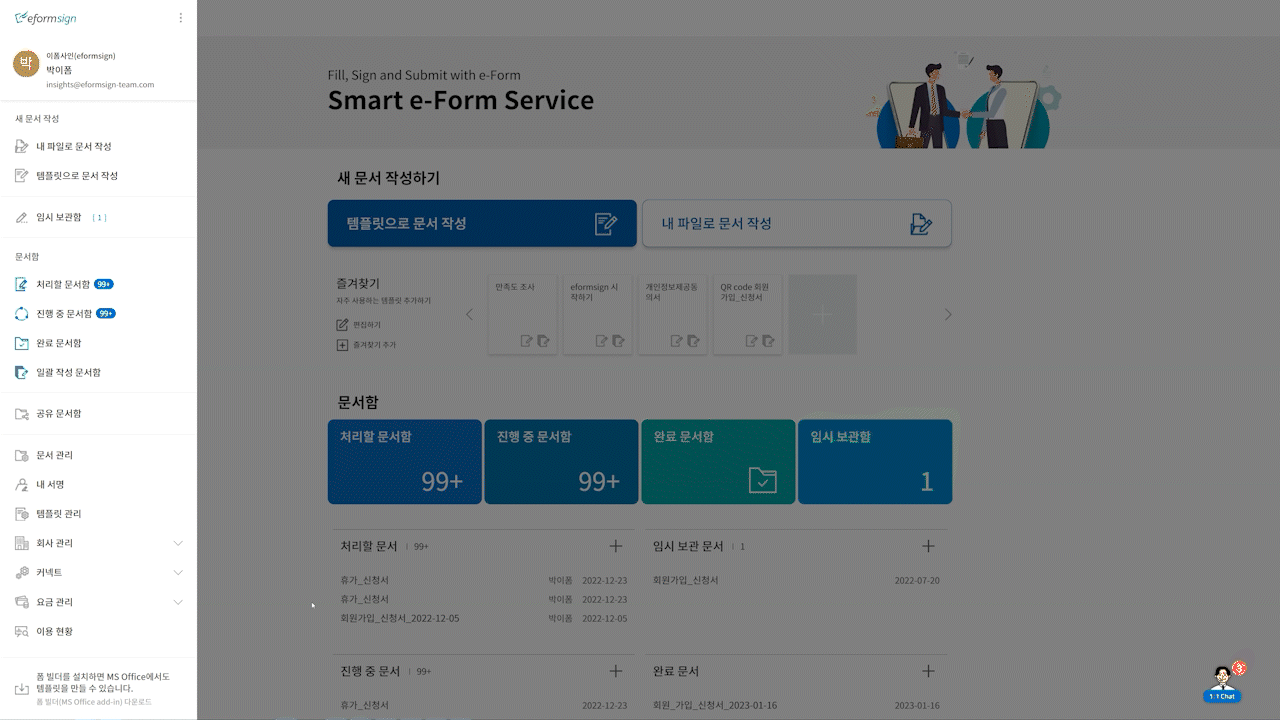
1. 대시보드 메뉴의 회사 관리 > 권한 관리로 이동합니다.
2. 화면 좌측 상단에서 템플릿 관리자를 클릭한 다음 화면 우측 상단의 템플릿 관리자 추가 버튼을 클릭합니다.
3. 나타나는 템플릿 관리자 팝업에서 원하는 멤버를 선택한 다음 확인을 클릭합니다.


[…] 이폼사인 권한 종류 ② 회사 관리 및 템플릿 관리 […]
Comments are closed.